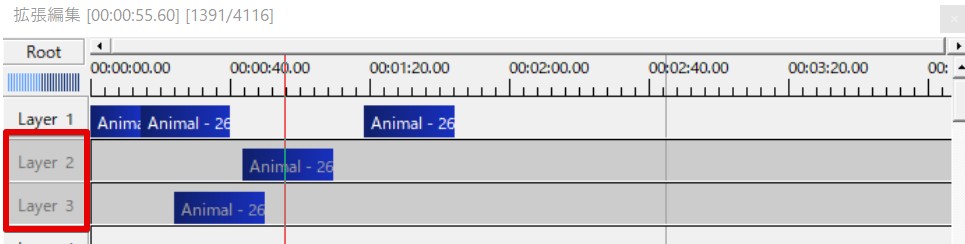AviUtlの拡張編集機能を利用すると通常の動画編集ソフトのようにカットやトリミング、分割といった編集操作をタイムライン上で行うことが出来ます。カットやトリミング、分割といった操作は動画の編集には欠かすことが出来ない操作なので、AviUtlで動画編集を行われる方は是非基本の操作としてマスターしておきましょう。このページではAviUtlの拡張編集モードでタイムライン内でカット編集する基本操作についてご紹介しています。
動画テンプレートなら編集も簡単
無料でも使えるのに、使わないのはもったいないかも。今すぐダウンロード。
カット編集の基本操作
トリミング
取り込んだ素材のトリミング編集を行います。トリミングの操作は通常の動画編集ソフトと同じ方法で、端部分をドラッグすることで行うことが出来ます。動画の不要部分はドラッグしてトリミングしましょう。
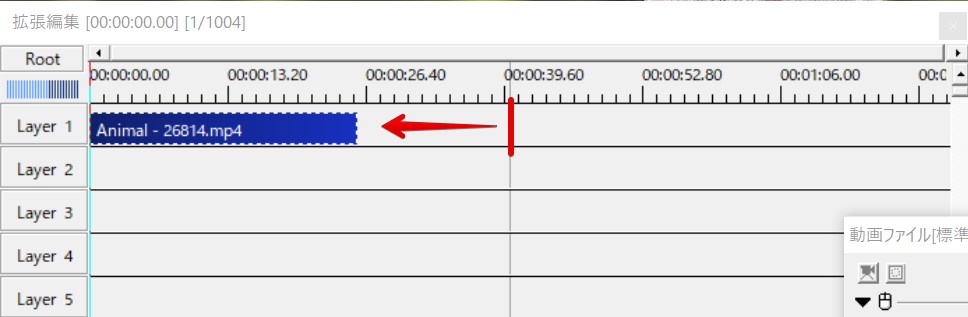
素材の移動
トリミングの出来た動画素材は中央付近をドラッグすることで移動させることが出来ます。複数の素材を配置してから順序を変更したりタイミングを調整することが出来ます。
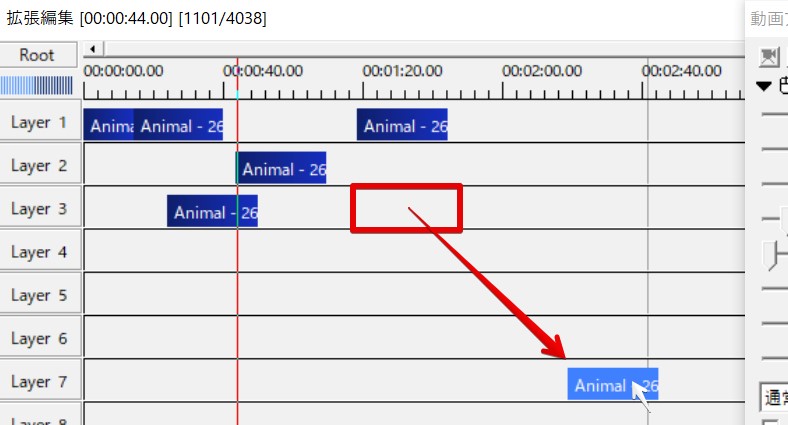
素材を分割する方法
タイムライン内の素材を自由な位置で分割することも出来ます。分割は「右クリック>分割」から出来ます。右クリックした位置でそのまま分割されますので、右クリックする位置に注意が必要です。動画ファイルの中から不要な部分を除去していくときにこの分割機能もよく利用します。
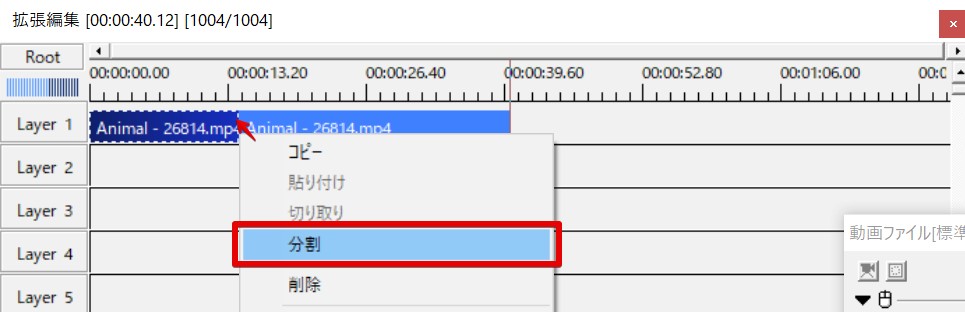
不要な素材を削除する
一度タイムラインに取り込んでみたものの編集上不要になった素材もいくつか出てくるはずです。不要になった素材はクリックして選択してから[Delete]キーで削除することが出来ます。
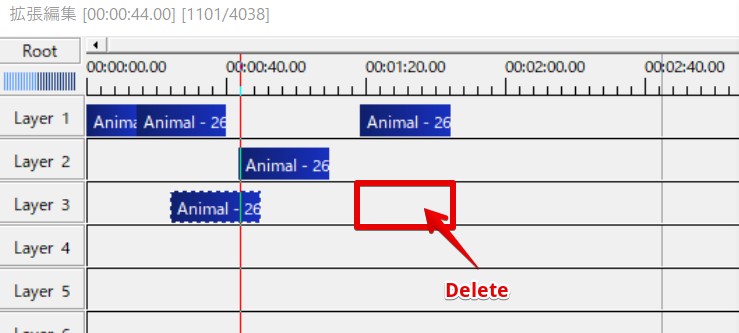
カット編集時に便利な操作
タイムラインの拡大縮小操作
動画や画像ファイルを分割したりトリミングしていくときに、タイムラインの拡大率を変更した方が編集がし易くなります。タイムラインの拡大縮小はタイムライン左上のルーラーを利用します。左右にドラッグしてメモリの値を変化させることで、タイムラインの拡大率を変更することが出来ます。
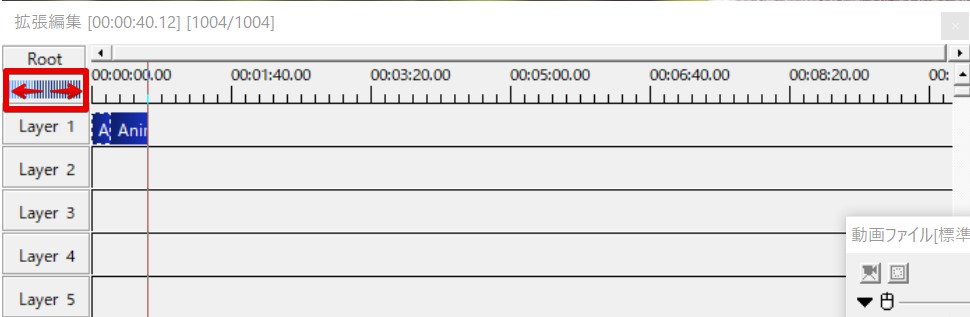
レイヤーの表示と非表示切り替え
「Layer 1」「Layer 2」 などと書かれたエリアをクリックすると、そのトラックを画面に表示するかどうかを切り替えることが出来ます。編集中に一時的に邪魔になるものは実際にしばしば出てきます。たくさんの素材を使った動画編集を行っていく場合には、隠す機能が付いていると便利です。